Allotment
Questa sezione consente di caricare la quantità di camere in disponibilità immediata, accordate a seguito della contrattazione con la struttura alberghiera.
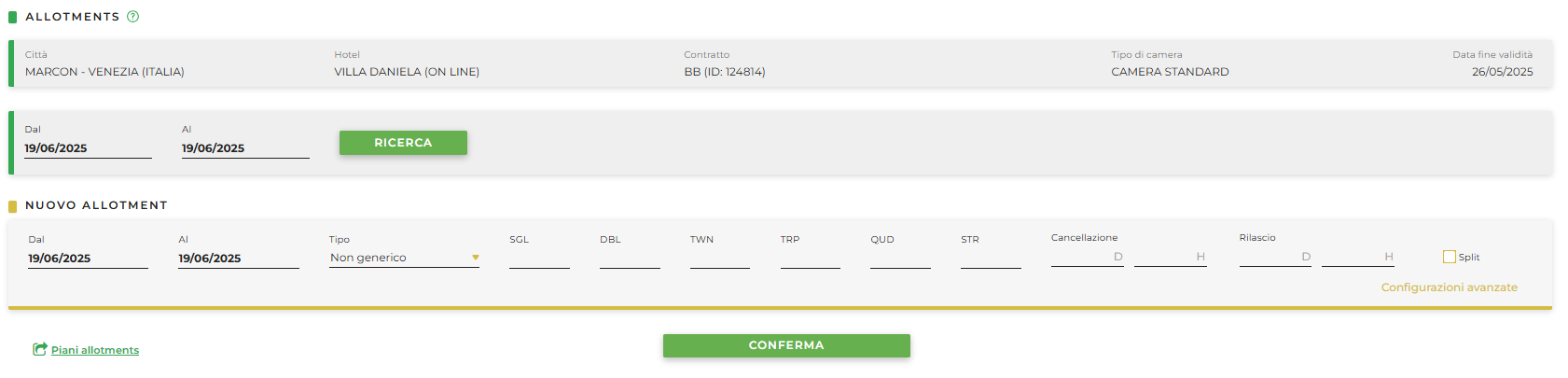
Questo filtro permette di visualizzare date fino a un massimo di 90 giorni
-
Dal / Al: in questi campi andranno inserite le date in cui le camere sono disponibili
-
Tipo i contatori dei contingenti camera possono essere di tre tipi:
- non generico: c'è un contatore per ogni tipologia di camera inserita (ad esempio 2+2+2...)
- generico: c'è un contatore unico per tutte le tipologie di camere inserite (che deve quindi essere sempre uguale per ogni occupancy prevista)
- solo doppie: le camere matrimoniali e le camere doppie condividono lo stesso contatore, mentre tutte le altre tipologie di camere hanno un proprio contatore dedicato
- Piani Allotment: vengono usati per agevolare il caricamento degli allotment, soprattutto in casi di stagionalità diverse e consentono di definire un periodo specifico associando i relativi allotment per tipologia di camera. Si possono creare dal bottone Piani allotment
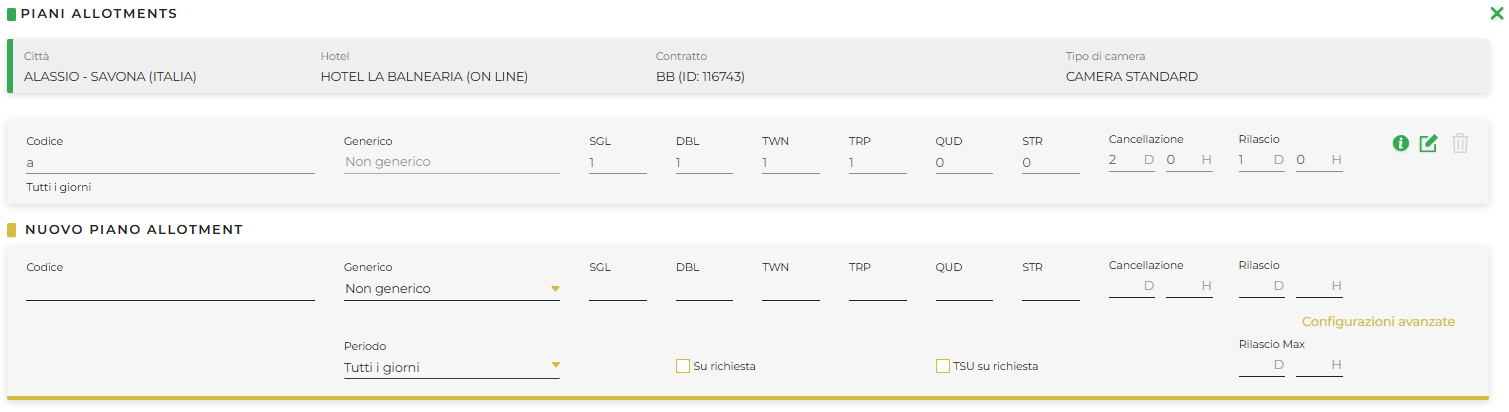
-
SGL (Singola), DBL (Matrimoniale), TWN (Doppia), TRP (Tripla), QUD (Quadrupla), STR (utilizzato per gestire l'occupazione delle camere per più di 4 persone): campi dedicati all'inserimento del numero di camere per ogni tipologia di camera
-
Cancellazione: è il numero di ore (H) e/o giorni (D) prima del checkin, entro i quali la prenotazione potrà essere cancellata, se confermata, senza addebitare alcun importo al cliente. Se impostati entrambi si sommeranno
-
Rilascio: è il numero di ore (H) e/o giorni (D) prima del checkin, entro i quali la camera potrà essere rilasciata, se invenduta. Se impostati entrambi si sommeranno
-
Split: se selezionato, consente di inserire un nuovo periodo allotment, all’interno di un periodo precedentemente inserito
-
Gruppo: è possibile assegnare gli allotment ad uno specifico “Gruppo di clienti” (per la gestione dei gruppi di clienti, seguire il percorso Amministrazione > Clienti > Gruppi) oppure a “Tutti i clienti” presenti all’interno del sistema
-
Cestino: se selezionato consente di eliminare la o le righe di allotment inserite
-
Periodo indica in quali giorni della settimana sono validi gli allotment inseriti:
- F (Weekdays) nei giorni lavorativi (feriali)
- W (Weekend) nei giorni del fine settimana (si possono definire in "Tariffa week-end Giorni di Inizio/Fine" nelle opzioni avanzate del contratto)
-
Su richiesta: se selezionato, quando l'allotment è terminato, la camera richiesta esce in disponibilità “Su Richiesta”. Se si deve avere direttamente una o più occupancy su richiesta, si deve definire il relativo allotment a 0 ed è necessario impostare dei valori di default in Cancellazione e Rilascio
-
TSU su richiesta: se selezionato indica che la tipologia di camera TSU (Doppia Uso Singola) apparirà in disponibilità "Su Richiesta", anche se ci sono camere doppie (TWN) disponibili
- Rilascio max: è il numero di ore (H) e/o giorni (D) massimo prima del checkin, entro le quali la camera potrà essere rilasciata, se non venduta. Se impostati entrambi si sommeranno